Λεπτομερής οδηγός για το πώς να κόψετε ένα βίντεο στο After Effects
Συνέπειες είναι μια δημοφιλής εργαλειοθήκη κινούμενων σχεδίων που χρησιμοποιείται κυρίως για τη δημιουργία και την προσθήκη μερικών απίστευτων εφέ, δεν είναι μια πλατφόρμα επεξεργασίας βίντεο όπως το Adobe Premiere Pro. Η αλήθεια είναι ότι το After Effects δεν προσφέρει ένα μεμονωμένο εργαλείο κοπής για να κόψετε μέρη του βίντεό σας. Αντίθετα, πρέπει να χρησιμοποιήσετε συντομεύσεις πληκτρολογίου για να επεξεργαστείτε βίντεο. Αυτή η ανάρτηση θα σας δείξει πώς να κόψετε ένα κλιπ στο After Effects.
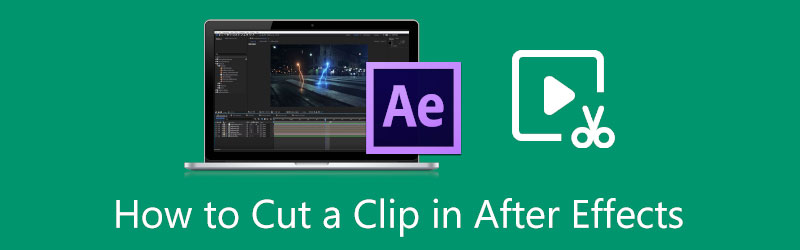
- ΛΙΣΤΑ ΟΔΗΓΩΝ
- Μέρος 1. Κόψτε ένα κλιπ στο After Effects
- Μέρος 2. Best After Effects εναλλακτική λύση για την περικοπή βίντεο
- Μέρος 3. Συχνές ερωτήσεις για αποκομμένα κλιπ After Effects
Μέρος 1. Πώς να κόψετε ένα κλιπ σε After Effects
Όταν θέλετε να κόψετε ένα βίντεο κλιπ στο Adobe After Effects, μπορείτε να περικόψετε την αρχή και το τέλος του έργου σας χρησιμοποιώντας τις συντομεύσεις. Επίσης, μπορείτε να το χρησιμοποιήσετε Split Layer λειτουργία για να κόψετε ένα βίντεο στο After Effects.
Εκκινήστε το After Effects στον υπολογιστή σας και δημιουργήστε ένα νέο έργο. Εισαγάγετε το βίντεό σας σε αυτό και επιλέξτε μια νέα σύνθεση. Στο παράθυρο Ρυθμίσεις σύνθεσης, μπορείτε να προσαρμόσετε διάφορες ρυθμίσεις με βάση τις ανάγκες σας. Κάντε κλικ στην κορυφή Αρχείο μενού, επιλέξτε Εισαγωγή, και μετά Αρχείο για να προσθέσετε το βίντεο κλιπ σας.
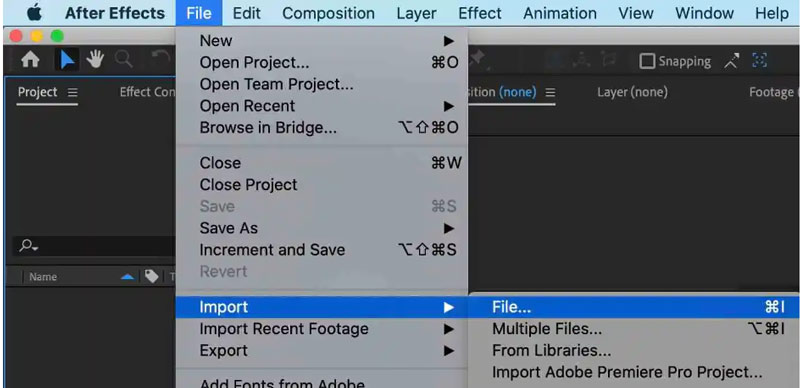
Όταν πρέπει να κόψετε ένα κλιπ στο After Effects, μπορείτε να σύρετε την κεφαλή αναπαραγωγής στο ακριβές πλαίσιο όπου θέλετε να περικόψετε το βίντεο.
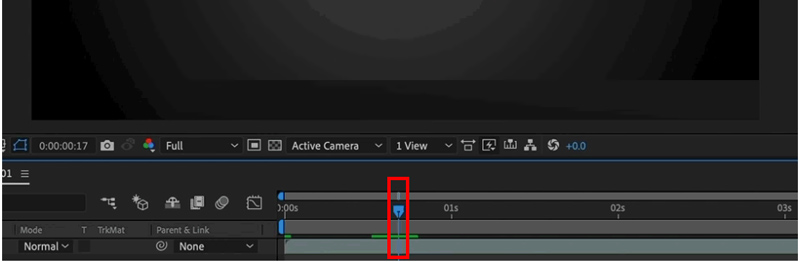
Κάντε κλικ για να επιλέξετε το κλιπ σας στη γραμμή χρόνου και, στη συνέχεια, χρησιμοποιήστε τη δυνατότητα Split Layer ή τις συντομεύσεις για να περικόψετε τις διαδρομές στο After Effects. Μπορείτε να κάνετε κλικ στην κορυφή Επεξεργασία μενού και επιλέξτε Split Layer από την αναπτυσσόμενη λίστα του. Με αυτόν τον τρόπο, το Adobe After Effects θα τοποθετήσει αυτόματα δύο χωρισμένα κομμάτια σε δύο ξεχωριστά στρώματα σε εκείνο το σημείο. Επίσης, μπορείτε να πατήσετε Control/Command + Shift + D για να περικόψετε ένα βίντεο στο After Effects.
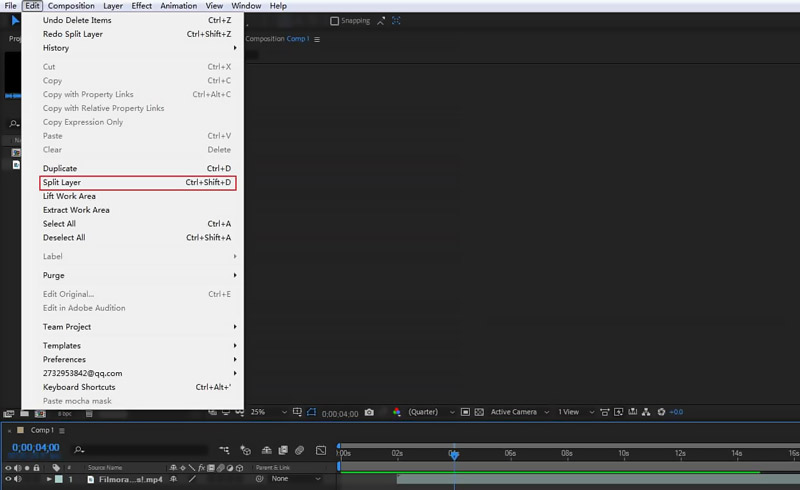
Αφού είστε ικανοποιημένοι με το αποτέλεσμα κοπής βίντεο, μπορείτε να κάνετε κλικ στο επάνω μενού Αρχείο και στη συνέχεια να το χρησιμοποιήσετε Εξαγωγή επιλογή αποθήκευσης αυτού του περικομμένου βίντεο στον υπολογιστή σας.
Μέρος 2. Καλύτερη εναλλακτική λύση After Effects για την αποκοπή ενός βίντεο κλιπ χωρίς απώλεια ποιότητας
Η κοπή βίντεο στο After Effects είναι λίγο περίπλοκη, ειδικά για νέους χρήστες. Εάν προτιμάτε έναν ευκολότερο τρόπο για να περικόψετε ένα βίντεο και να αφαιρέσετε τα ανεπιθύμητα μέρη γρήγορα, μπορείτε να δοκιμάσετε να χρησιμοποιήσετε το εύκολο στη χρήση Video Converter Ultimate. Έχει ένα συγκεκριμένο Video Trimmer εργαλείο για να κόβετε και να συγχωνεύετε βίντεο. Μπορείτε να το κατεβάσετε και να ακολουθήσετε τα παρακάτω βήματα για να χωρίσετε τα βίντεό σας.
Ανοίξτε αυτό το Video Converter Ultimate και μεταβείτε σε αυτό Εργαλειοθήκη. Κάντε κύλιση προς τα κάτω για να βρείτε το Video Trimmer εργαλείο. Κάντε κλικ για να το ανοίξετε.

Στο αναδυόμενο παράθυρο Video Trimmer, κάντε κλικ στο + εικονίδιο για να επιλέξετε και να προσθέσετε το αρχείο βίντεο που θέλετε να αποκόψετε. Υποστηρίζει σε μεγάλο βαθμό 8K/5K/4K UHD, 1080p/720p HD και κοινά βίντεο SD σε όλες τις δημοφιλείς μορφές βίντεο όπως MP4, MKV, WMV, MOV, AVI, FLV, MPEG και άλλα.
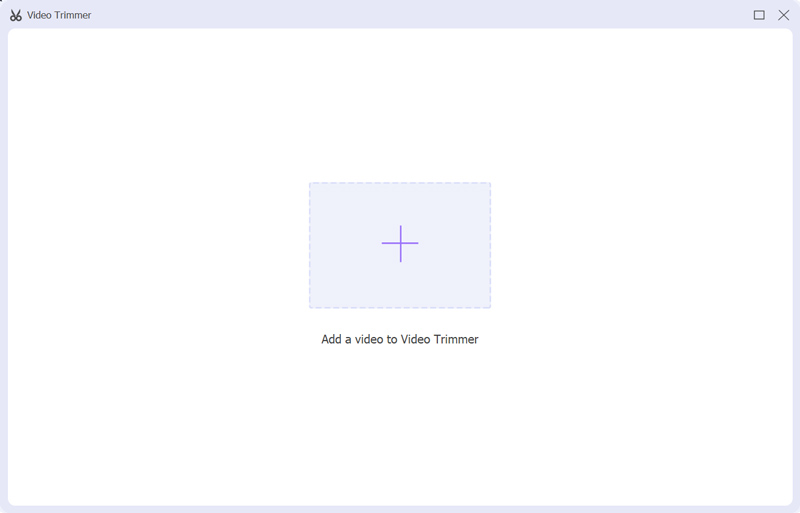
Όταν φορτωθεί το βίντεό σας, το ενσωματωμένο πρόγραμμα αναπαραγωγής πολυμέσων θα το αναπαράγει αυτόματα. Μπορείτε να μετακινήσετε ελεύθερα το αριστερό και το δεξί τιμόνι στη γραμμή προόδου για να κόψετε ένα βίντεο. Επιπλέον, μπορείτε να εισαγάγετε απευθείας τα σημεία έναρξης και λήξης για να χωρίσετε το βίντεο. Αυτή η εναλλακτική λύση After Effects προσφέρει επίσης το Γρήγορη διαίρεση και προσθήκη τμήματος χαρακτηριστικά για εσάς κόψτε μέρη ενός βίντεο εύκολα.

Κάντε κλικ στο Παραγωγή πλαίσιο για να προσαρμόσετε διάφορες ρυθμίσεις εξόδου βίντεο και ήχου. Για παράδειγμα, μπορείτε να επιλέξετε τη σωστή μορφή εξόδου, ποιότητα, ανάλυση, ρυθμό καρέ, κωδικοποιητή, ρυθμό μετάδοσης bit, κανάλι ήχου και άλλα. Στη συνέχεια, μπορείτε να κάνετε κλικ στο Εξαγωγή κουμπί για να αποθηκεύσετε αυτό το περικομμένο βίντεο στον υπολογιστή σας χωρίς επανακωδικοποίηση.
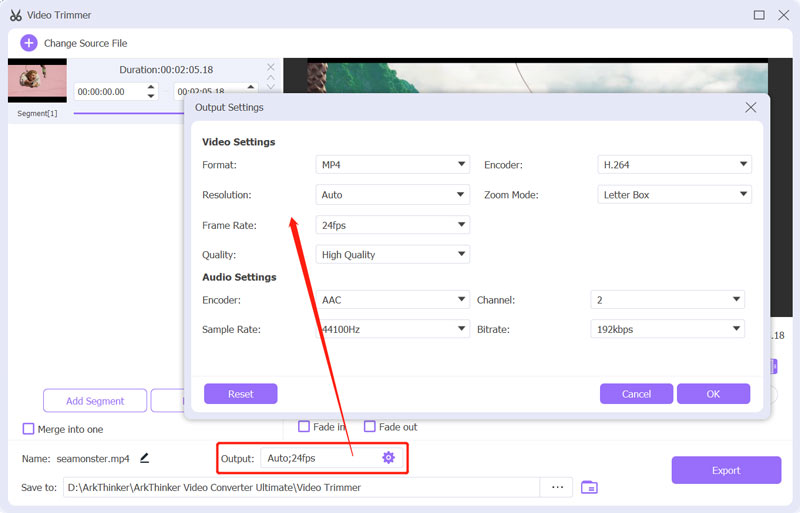
Μέρος 3. Συχνές ερωτήσεις για το πώς να κόψετε ένα κλιπ στο After Effects
Είναι το After Effects δωρεάν στη χρήση;
Όχι. Το After Effects δεν είναι δωρεάν στη χρήση. Δεν προσφέρει δωρεάν έκδοση της εφαρμογής. Αλλά επιτρέπεται να το χρησιμοποιήσετε για επτά ημέρες ελεύθερα.
Έχει το After Effects μια δωρεάν έκδοση για την κοπή ενός κλιπ στο διαδίκτυο;
Πολλοί διαδικτυακοί επεξεργαστές βίντεο όπως το Kapwing, το Clideo και το VEED.IO μπορούν να σας βοηθήσουν να περικόψετε ένα βίντεο απευθείας στο πρόγραμμα περιήγησής σας. Η Adobe προσφέρει επίσης ένα διαδικτυακό εργαλείο που ονομάζεται Adobe Express για την εύκολη επεξεργασία και αποκοπή βίντεο κλιπ.
Πώς να κόψετε δωρεάν ένα βίντεο σε Mac χρησιμοποιώντας το iMovie;
Όταν θέλεις κόψτε ένα βίντεο στο Mac σας, μπορείτε να εκκινήσετε το iMovie, να δημιουργήσετε ένα νέο έργο, να προσθέσετε το βίντεό σας και, στη συνέχεια, να το σύρετε στη γραμμή χρόνου. Επισημάνετε το βίντεό σας στη γραμμή χρόνου και, στη συνέχεια, σύρετε το τιμόνι έναρξης και τέλους για να κόψετε το βίντεό σας δωρεάν.
συμπέρασμα
Αφού διαβάσετε αυτό το άρθρο, μπορείτε να μάθετε πώς να κόβετε ένα κλιπ στο After Effects και πώς να κόβετε βίντεο χρησιμοποιώντας ένα Video Trimmer. Για περισσότερες ερωτήσεις σχετικά με Κλιπ αποκοπής After Effects, μπορείτε να μας αφήσετε ένα μήνυμα.
Τι γνώμη έχετε για αυτό το post; Κάντε κλικ για να βαθμολογήσετε αυτήν την ανάρτηση.
Εξοχος
Εκτίμηση: 4.6 / 5 (με βάση 161 ψήφοι)
Βρείτε περισσότερες λύσεις
Διαχωρίστε το μεγάλο σας αρχείο βίντεο με τα 3 καλύτερα περικοπτικά ταινιών 2022 Λεπτομερής οδηγός για το πώς να περικόψετε ένα βίντεο σε ένα τηλέφωνο Android Εφαρμόσιμες μέθοδοι για να φωτίσετε ένα βίντεο σε υπολογιστές ή κινητές συσκευές Πώς να κάνετε κλιπ ήχου σε Audacity, WMP, iMovie, Online, Trimmer Πώς να περικόψετε ένα βίντεο στο διαδίκτυο, σε iPhone, Android και Mac/PC Πώς να συγχωνεύσετε βίντεο σε iPhone, Android, υπολογιστή και στο ΔιαδίκτυοΣχετικά άρθρα
- Επεξεργασία βίντεο
- Κορυφαίοι 10 κόφτες MP4 για συσκευές Windows, Mac, iPhone και Android
- Πώς να περιστρέψετε ένα βίντεο στο iMovie σε iPhone, iPad και Mac
- 3 Εργαλεία Video Rotator για δωρεάν περιστροφή ενός βίντεο κλιπ στο διαδίκτυο
- Πώς να αναστρέψετε ή να αντικατοπτρίσετε ένα βίντεο σε iPhone, Android και Mac/PC
- Πώς να αναστρέψετε ένα βίντεο στο iMovie σε iPhone, iPad και Mac 2022
- Μάθετε πώς να περιστρέφετε και να αναστρέφετε ένα βίντεο στο VLC Media Player
- Διαχωρίστε το μεγάλο σας αρχείο βίντεο με τα 3 καλύτερα περικοπτικά ταινιών 2022
- Λεπτομερής οδηγός για το πώς να περικόψετε ένα βίντεο σε ένα τηλέφωνο Android
- Πώς να κόψετε μέρη ενός βίντεο σε υπολογιστή iPhone Android
- Μάθετε πώς να κόβετε ένα βίντεο κλιπ στο Adobe After Effects 2022



